Overgangen fra «Aktiviteter» til den Nye Aktivitetsindikatoren i GNOME 45
Den velkjente «Aktiviteter»-knappen, som har vært en fast del av GNOME-skrivebordet siden lanseringen av GNOME 3, er nå historie. I GNOME 45 har denne knappen blitt erstattet av en nyskapende aktivitetsindikator. La oss utforske denne endringen og se hvordan den forbedrer brukeropplevelsen.
Hvorfor Forlot Vi «Aktiviteter»?
Den tidligere «Aktiviteter»-etiketten var statisk og ga lite informasjon om sin funksjon. GNOME gjennomførte grundige brukerundersøkelser og tester for å avdekke hvordan folk opplevde knappen. Det viste seg at mange oppfattet etiketten som vag og ikke intuitiv.
Et klikk på «Aktiviteter»-knappen ledet til «Aktivitetsoversikten». Når brukerne først hadde forstått dette, var det sjelden de leste etiketten igjen. Mange foretrakk snarere å bruke musepekeren i det øvre hjørnet eller bruke hurtigtaster.
Ettersom aktivitetsoversikten er stedet man går for å starte applikasjoner, noe som er et viktig første skritt for å utføre de fleste oppgaver, mente GNOME-utviklerne at det var et forbedringspotensial her. Etter diverse eksperimenter ble den nye aktivitetsindikatoren utviklet.
Slik Fungerer Aktivitetsindikatoren
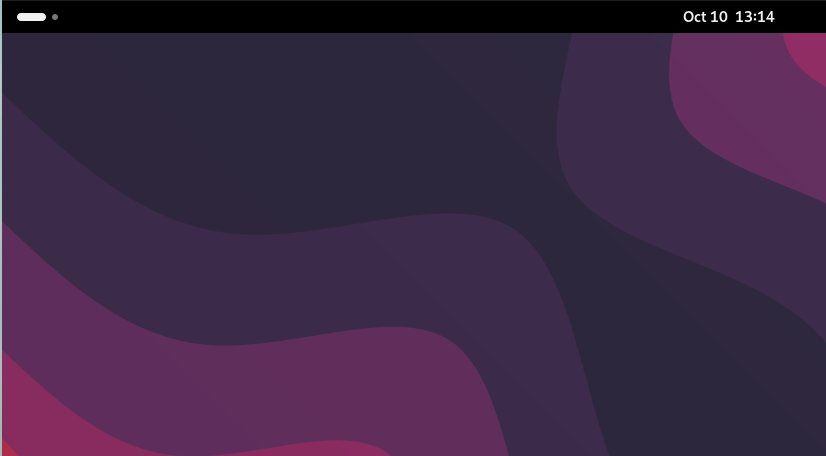
I motsetning til den gamle knappen, har aktivitetsindikatoren ingen tekstetikett. Den er i stedet avhengig av et sett med prikker for å formidle informasjon. Denne indikatoren åpner ikke bare oversikten, men gir også umiddelbar informasjon samtidig som den tilbyr økt funksjonalitet.
1. Hver Prikk Representerer et Åpent Arbeidsområde
GNOME mangler en dokk eller oppgavelinje som finnes i mange andre skrivebordsmiljøer. Derfor finnes det ingen minimeringsknapp for dine åpne vinduer. I stedet oppfordres brukerne til å organisere vinduene sine i et valgt antall arbeidsområder, som kan sammenlignes med virtuelle skrivebord fra Windows.
Før GNOME 45 var det vanskelig å se hvor mange arbeidsområder som var tilgjengelige uten å åpne selve aktivitetsoversikten. Den nye indikatoren eliminerer dette problemet ved å vise en prikk for hvert åpne arbeidsområde. Hvis du bruker fire arbeidsområder, vil du se fire prikker.
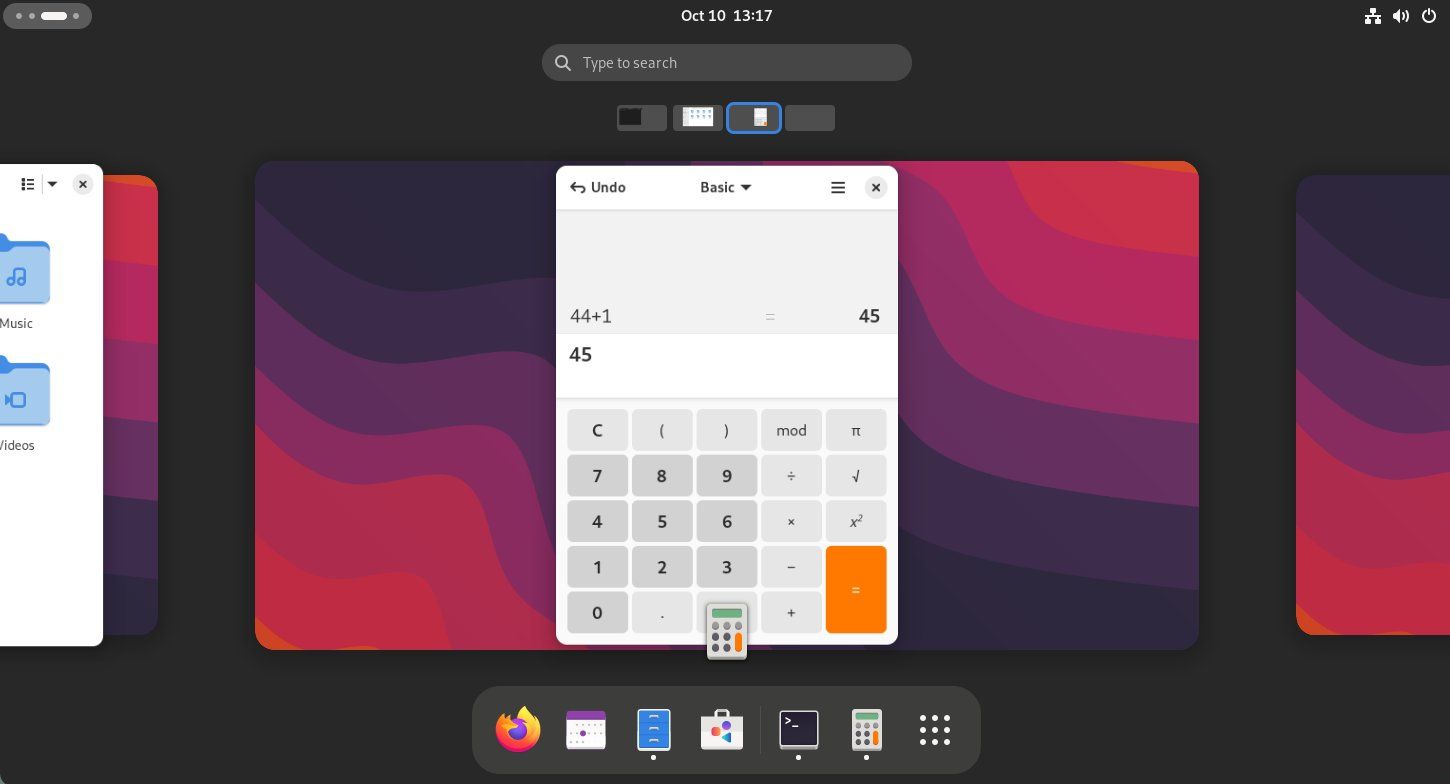
En av prikkene vil være litt bredere enn de andre. Dette indikerer hvilket arbeidsområde du for øyeblikket er aktiv i. Denne uthevingen gir deg en umiddelbar oversikt over antall arbeidsområder og hvor i rekkefølgen du befinner deg.
2. Bytt Arbeidsområde ved å Rulle Over Indikatoren
Du kan enkelt bytte mellom dine aktive arbeidsområder ved å holde musepekeren over indikatoren og bruke rullehjulet på musen (eller en lignende bevegelse på en pekeplate). Dette er en praktisk funksjon for stasjonære PC-brukere.
Brukere av bærbare datamaskiner kan raskt bytte arbeidsområde ved å sveipe med tre fingre til venstre eller høyre på skjermen. Selv om indikatoren ikke er like tilgjengelig med en gang, er den likevel lett tilgjengelig. Du kan også velge å bruke hurtigtaster. Standard er Ctrl + Alt + Venstre eller Høyre piltast.
I tillegg til den nye arbeidsområdeindikatoren, har GNOME også fjernet en annen funksjon som har eksistert siden versjon 3.0 ble lansert i 2011. Applikasjonsmenyen, som tidligere befant seg ved siden av aktivitetsknappen, er nå borte.
Denne menyen hadde to funksjoner: Den viste hvilket vindu som var i fokus og fungerte som et alternativ til den tradisjonelle menylinjen der du kunne få tilgang til ulike alternativer. Sistnevnte ble imidlertid ikke særlig populær, og de fleste applikasjoner brukte den enten til å gi rask tilgang til applikasjonsdetaljer eller en «Avslutt»-knapp.
Med GNOME 45 er arbeidsområdeindikatoren alene i øvre venstre hjørne av skjermen. Du trenger ikke lenger å installere utvidelser for å fjerne applikasjonsmenyen. Det er likevel mange andre utvidelser som kan forbedre GNOME-opplevelsen ytterligere.
Er Arbeidsområdeindikatoren virkelig Ny?
Visuelt sett er dette en av de første endringene GNOME-brukere vil legge merke til i GNOME 45. Men denne knappen er ikke en revolusjon i seg selv. Aktivitetsindikatoren minner om den virtuelle skrivebords-widgeten som finnes i eldre versjoner av GNOME, MATE, Xfce, KDE Plasma og andre Linux-skrivebord.
Det finnes også en virtuell skrivebordsindikator i det nedre hjørnet av GNOME Classic-skrivebordet, selv om den har et standard, fast antall skrivebord.
Det som er gammelt, er nytt igjen. For mange Linux-veteraner markerer dette en tilbakekomst til et kjært element fra deres tidligere GNOME-skrivebord.